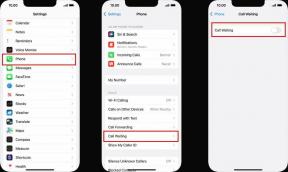תיקון: Logitech B170 Wireless Mouse Scroll לא עובד
Miscellanea / / June 08, 2022
לוג'יטק ידועה תמיד בגאדג'טים האלקטרוניים המובילים שלה. עם זאת, במהלך השנים האחרונות, הם הגיעו עם אביזרי מחשב מהטובים מסוגם שזכו לתשומת לב רבה. כתוצאה מכך, נדיר מאוד לראות כל סוג של שגיאה במכשירי Logitech. אבל לאחרונה, משתמשים רבים החלו לדווח שגלילת העכבר האלחוטית Logitech B170 לא עובדת במחשב האישי שלהם.
ובכן, זה, למרות שזה מאוד מזעזע, זה נכון. עם זאת, יכולה להיות סיבה כלשהי מאחורי בעיה זו. ובכל זאת, הבעיה המדויקת לא ידועה. אבל, אל דאגה, שכן לאחר מחקר זמן מה, הצוות שלנו מוצא כמה תיקונים לבעיה זו. לכן, אם אתה מגלה שגלילת העכבר האלחוטית Logitech B170 לא עובדת, בצע את התיקונים האלה.

תוכן העמוד
-
כיצד לתקן את Logitech B170 Wireless Mouse Scroll לא עובד
- תיקון 1: חבר מחדש את העכבר
- תיקון 2: הפעל מחדש את המכשיר שלך
- תיקון 3: בדוק אם יש עדכון של מנהל ההתקן של העכבר
- תיקון 4: עדכן את מערכת ההפעלה של Windows
- תיקון 5: בדוק אם יש נזק
- תיקון 6: הפעל את העכבר
- תיקון 7: נזק לסוללות
- תיקון 8: ודא שאין מכשיר אחר מחובר
- תיקון 9: עדכן את תוכנת Logitech Unifying
- תיקון 10: פנה אל דלפק העזרה של Logitech
- משולחן המחבר
כיצד לתקן את Logitech B170 Wireless Mouse Scroll לא עובד
להלן כמה תיקונים שבהם תוכל להשתמש כדי לפתור את בעיית העכבר האלחוטי של Logitech B170 לא עובד. לפיכך, הקפד לבצע אותם בזהירות ולבדוק אם הבעיה נפתרה או לא.
תיקון 1: חבר מחדש את העכבר
אם גלילת העכבר שלך לא עובדת, היא עשויה לנבוע מבעיה טכנית. במקרה זה, עליך לחבר מחדש את העכבר.
משתמשים רבים דיווחו כי בעיית הגלילה נפתרה לאחר חיבור מחדש של העכבר. להלן השלבים שידריכו אותך למקרה שאינך יודע כיצד לעשות זאת:
פרסומות
- ראשית, הפעל את Logitech B170 שלך.
- לאחר מכן, בחר ערוץ ולחץ על התחבר.
- אתה סיימת. כעת, בדוק שוב אם כפתור הגלילה של העכבר שוב מתחיל לעבוד או לא.
תיקון 2: הפעל מחדש את המכשיר שלך
כאשר אתה מאתחל את המכשיר שלך, תכבה אותו ואז תפעיל אותו שוב. פעולה זו תכבה את המכשיר שלך ותפעיל אותו מחדש. עם זאת, במקרה זה, הבעיה יכולה להיגרם למעשה על ידי קובץ מטמון לא רצוי המאוחסן במכשיר שלך ולא על ידי העכבר שלך.
אתה צריך למחוק את קבצי המטמון האלה כדי לפתור בעיה זו, אבל איך? זה מאוד פשוט. קל לחבר מחדש את העכבר האלחוטי Logitech B170 שלך לאחר פשוט אתחול מחדש של המערכת כולה. כעת, תראה שהבעיה נעלמה.
תיקון 3: בדוק אם יש עדכון של מנהל ההתקן של העכבר
מנהלי ההתקן שלך מתעדכנים אוטומטית כאשר אתה מעדכן את מערכת ההפעלה שלך, כך שאינך צריך להתקין מנהלי התקנים מעולים. עם זאת, ייתכנו מקרים שבהם מנהלי ההתקן לא מתעדכנים אוטומטית מסיבות טכניות מסוימות. כאשר זה קורה, עליך לשדרג אותם באופן ידני. אם אינך יודע איך, בצע את השלבים הבאים:
- ראשית, עבור אל מנהל התקן.
- לאחר מכן, הקש על עכברים והתקני הצבעה אחרים קישור.
-
לאחר מכן, לחץ לחיצה ימנית על העכבר האלחוטי של Logitech B170 ובחר את העכבר עדכן דרייבר אוֹפְּצִיָה.

תיקון 4: עדכן את מערכת ההפעלה של Windows
ביצועי המחשב שלך עשויים להשתפר לאחר עדכון. עם זאת, כאשר המערכת שלך איטית והחומרה שלך ישנה, עליך להיות זהיר בעת התקנת עדכונים.
פרסומות
אבל זה כבר סיפור אחר. כתוצאה מכך, עדכון מערכת ההפעלה שלך הופך חשוב יותר כאשר המחשב שלך מצויד בחומרה מעולה. למרבה הצער, שינויים מסוימים בתאימות מלווים לעתים קרובות את העדכונים הללו, ואם לא נבחין בשינויים הללו, בעיה מסוג זה היא בעיה נפוצה.
לכן בדיקת עדכונים במערכת חשובה מאוד. השלבים שיעזרו לך אם אינך יודע הם כדלקמן:
- לך לשביל: תפריט התחל> לחפש אחר עדכון חלונות.
-
בעמוד הבא, לחץ בדוק עדכונים.

תיקון 5: בדוק אם יש נזק
אם תפיל את עכבר Logitech B170 שלך בעבר, הוא עלול להינזק פנימי, וכתוצאה מכך עכבר לא תקין.
פרסומות
עליך לבדוק ביסודיות את גוף העכבר שלך עבור כל נזק חיצוני כדי לוודא שהוא לא פגום. עם זאת, אם תמצא כאלה, עליך לפנות מיד למרכז השירות הקרוב לתיקון.
תיקון 6: הפעל את העכבר
אם אתה עדיין מגלה שגלילת העכבר של Logitech B170 לא עובדת, הקפד לנסות להפעיל את העכבר. עם זאת, עליך לכבות את העכבר ולהוציא את הסוללות כדי לעשות זאת. לאחר מכן, המתן זמן מה והכנס את הסוללות. כעת, תראה שזה שוב מתחיל לעבוד כמו שצריך.
תיקון 7: נזק לסוללות
באשר לחיי הסוללה של המכשירים ההיקפיים שלך, הם בדרך כלל מחזיקים שישה חודשים, אך לפעמים הם נמשכים רק שלושה חודשים, תלוי בשימוש שלך. המשמעות היא שייתכן שתצטרך להחליף את סוללות העכבר שלך.
אם לא טעינתם במלואו את העכבר האלחוטי של Logitech B170, תצטרכו לעשות זאת תחילה לפני שתוכלו לבדוק אם זה נפתר או לא. אם לא, אז יתכן שסוללות B170 שלך עלולות להינזק.
במקרה זה, תצטרך להחליף אותם ולאחר מכן לבדוק. בעבר, משתמשים רבים אמרו שהחלפת הסוללות פתרה את בעיית הגלילה באופן אוטומטי.
תיקון 8: ודא שאין מכשיר אחר מחובר
ייתכן שגלילת העכבר האלחוטית Logitech B170 שלך לא פועלת במכשיר שלך אם כל מכשיר Bluetooth אחר מחובר למחשב האישי שלך. לכן, חבר את ה-B170 תחילה לאחר ניתוק ההתקן השני.
תיקון 9: עדכן את תוכנת Logitech Unifying
אתה יכול פשוט לחפש תוכנת Logitech Options באתר הרשמי של Logitech כדי לגלות אם הגרסה העדכנית ביותר מותקנת במכשיר שלך.
ודא שהגרסה שהתקנת במכשיר שלך תואמת לגרסה הזמינה באתר שלהם. התקנת הגרסה החדשה מחייבת תחילה להסיר את ההתקנה של הגרסה הישנה מהמחשב שלך. בצע את הליך ההתקנה הרגיל לאחר מכן.
תיקון 10: פנה אל דלפק העזרה של Logitech
קהילת Logitech היא המקום הטוב ביותר למצוא תמיכת לקוחות עמית לעמית אם אתה עדיין מתמודד עם שגיאות גלילה. לזמן מוגבל לאחר ההגדרה הראשונית של ה-Harmony שלך, תוכל ליצור איתנו קשר בטלפון חינם או בדוא"ל לקבלת תמיכה.
הם יגיבו לתלונת הלקוח תוך שבעה ימים מהעלאתה, כך שתוכל להשתמש בהם כדי להעלות את כרטיס התלונה שלך. לאחר מכן, כל מה שאתה צריך לעשות הוא להמתין בסבלנות לתגובה.
משולחן המחבר
העכבר האלחוטי Logitech B170 הוא אחד העכברים הטובים ביותר שלהם, והוא אחד העכברים הטובים ביותר של Logitech בסך הכל. עם זאת, בעיות מסוג זה יכולות בקלות להטריד את המשתמשים, ואף אחד לא רוצה להתמודד איתן. אז, זה מסיים את הפתרון שלי כיצד לתקן את הגלילה האלחוטית של Logitech B170 לא עובדת. אני מקווה שמצאת את זה מועיל. לשאלות נוספות, הגיבו למטה.